Big city night
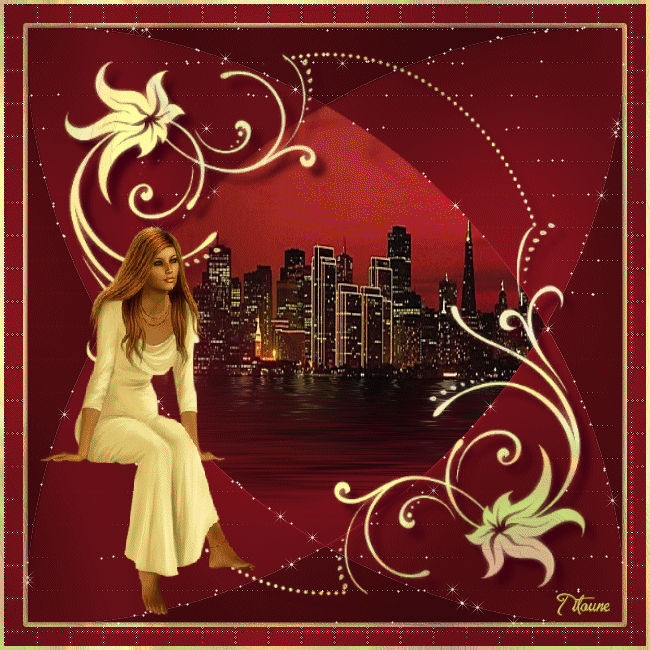
Tutorial original aqui
Merci Titoune de m'avoir autorisé à traduire tes tutoriels
Gracias Titoune por dejarme traducir tus tutoriales
Tanto el tutorial como su traducción están registrados en twi
Para su realización nos hará falta:
Material
Filtros:
Simple / Quarter corner
Simple / 4 way average
Graphics plus / Cross shadow
L& K / Zitah
Flaming Pear / Flood
Alien Skin Xenofex 2.0 / Constellation
Puedes encontrar la mayor parte de los filtros aqui
Si quieres puedes ayudarte de la regla para situarte en la realización del tutorial
Marcador (Arrastra con el raton)

Abrir todos los tubes y la máscara Chickmask090a en el Psp. Duplicarlos (shift+D) y cerrar los originales
Guardar la selección "sélection_new_york" en la carpeta de las selecciones
Podemos comenzar
1.-
Abrir una nueva imagen de 600 x 600 pixels negra
2.-
Capas_ Convertir en capa de trama
3.-
Efectos_ Complementos_ Simple/ Quarter corner
4.-
Con la ayuda de la varita mágica_ Seleccionar el color blanco
Con la ayuda de la tecla Del_ Suprimir
Selecciones_ Anular selección
5.-
Efectos_ Complementos_ Simple / 4 way average
Llamar esta capa Animación 1
6.-
En la Paleta de Colores y Texturas colocar en el Primer Plano un color elegido en vuestro tube. En nuestro ejemplo el color #efdf92
7.-
En el Segundo Plano colocar el color #82141d
8.-
Capas_ Nueva capa de trama
Capas_ Organizar_ Desplazar hacia abajo
Llenar con el color de Segundo Plano
9.-
Efectos_ Complementos_ Graphics plus / Cross shadow
40 / 128
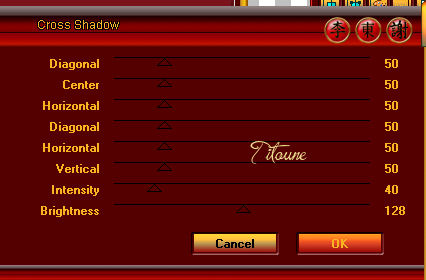
10.-
Situaros sobre la capa Animación 1
11.-
Efectos_ Complementos_ L& K/ Zitah
Aplicar 2 veces con los siguientes valores
5, 33, 37, 47, 69, 66, 57, 32
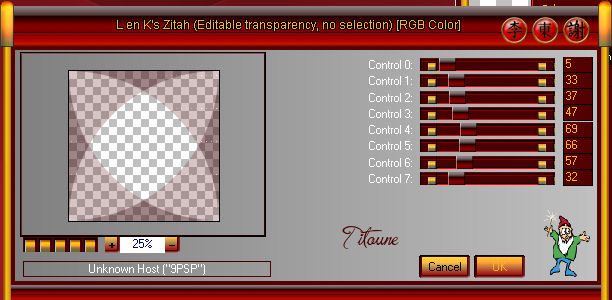
Efectos_ Efectos de Contorno_ Realzar
12.-
Con la ayuda de la varita mágica_ Clic en el centro de la capa
Selecciones_ Modificar_ Expandir 4 pixels
13.-
Capas_ Nueva capa de trama
Capas_ Organizar_ Desplazar hacia abajo
14.-
Activar el tube SS_60.pspimage
Edición_ Copiar
Edición_ Pegar en la selección
Selecciones_ Anular selección
15.-
Con el fin de darle tono a mi tube lo he duplicado 2 veces
Capas_ Fusionar con la capa de debajo (2 veces)
Llamar esta capa Animación 2
16.-
Situaros sobre la capa Animación 1
17.-
Efectos_ Efectos 3D_ Sombra en el color negro
2_ 2_ 50_ 2
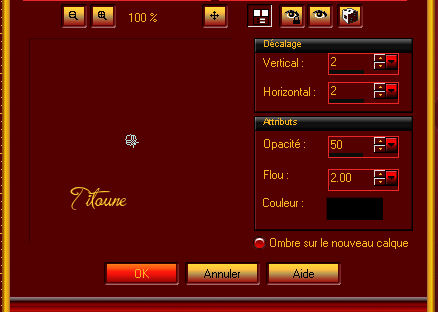
Repetir la sombra con los valores en negativo
-2_ -2_ 50_ 2
Capas_ Modo de capas_ Luz Fuerte
18.-
Capas_ Nueva capa de trama
Llenar con el color de Primer Plano
19.-
Efectos_ Complementos_ Graphics plus / Cross shadow
Mismos valores que la vez anterior
20.-
Efectos_ Efectos de Textura_ Plastilina
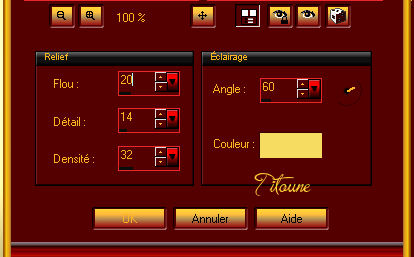
21.-
Capas_ Nueva capa de máscara_ A partir de una imagen
En la persiana buscar la máscara shimmers mask 19 Image14.jpg
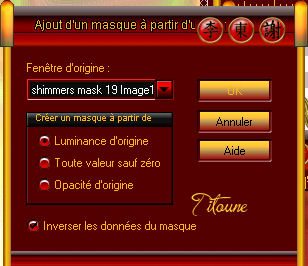
Capas_ Fusionar grupo
22.-
Efectos_ Efectos 3D_ Sombra en el color #3e0110
10_ 10_ 100_ 10
Sombra en nueva capa seleccionado

23.-
Activar el tube Bez Boardman Wishing and Hoping withoutrailing
Edición_ Copiar
Edición_ Pegar como nueva capa
24.-
Imagen_ Cambiar de tamaño_ Redimensionar al 80%
Todas las capas sin seleccionar
Colocar en la esquina inferior izquierda
25.-
Efectos_ Efectos 3D_ Sombra en el color negro
2_ 2_ 50_ 2
Repetir la sombra con los valores en negativo
-2_ -2_ 50_ 2
26.-
Situaros en la capa de abajo en la paleta de capas
Selecciones_ Seleccionar todo
Imagen_ Recortar selección
Selecciones_ Seleccionar todo
27.-
Imagen_ Tamaño del lienzo_ 600x600 pixels
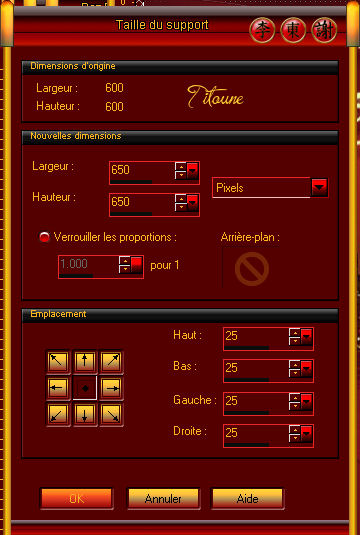
28.-
Selecciones_ Modificar_ Seleccionar bordes de selección

29.-
Capas_ Nueva capa de trama
Capas_ Organizar_ Enviar al frente
Llenar con el color de Primer Plano
30.-
Efectos_ Complementos_ Graphics plus / Cross shadow
Mismos valores que la vez anterior
31.-
Efectos_ Efectos de Textura_ Plastilina
Mismos valores que la vez anterior
Selecciones_ Anular selección
32.-
Efectos_ Efectos 3D_ Sombra
Mismos valores que la vez anterior
33.-
Capas_ Nueva capa de trama
Capas_ Organizar_ Enviar al fondo
Llenar con el color de Segundo Plano
34.-
Efectos_ Complementos_ Graphics plus / Cross shadow
Mismos valores que la vez anterior
35.-
Efectos_ Complementos_ L& K / Zitah 2 fois
Mismos valores que la vez anterior
Efectos_ Efectos de Contorno_ Realzar
Capas_ Duplicar
36.-
Imagen_ Rotación_ Rotación Libre_ 90º a la izquierda
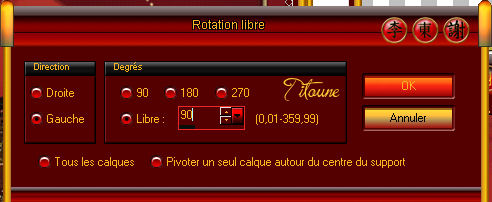
Bajar la opacidad al 50%
Capas_ Fusionar con la capa inferior
Ajustar_ Nitidez_ Enfocar
37.-
Capas_ Nueva capa de trama
Capas_ Organizar_ Enviar al frente
Llenar con el color de Primer Plano
38.-
Efectos_ Complementos_ Graphics plus / Cross shadow
Mismos valores que la vez anterior
39.-
Efectos_ Efectos de Textura_ Plastilina
Mismos valores que la vez anterior
40.-
Selecciones_ Seleccionar todo
Selecciones_ Modificar_ Contraer_ 4 pixels
Con la ayuda de la tecla Del_ Suprimir
Selecciones_ Anular selección
41.-
Efectos_ Efectos 3D_ Sombra en el color negro
2_ 2_ 50_ 2
Repetir la sombra con los valores en negativo
-2_ -2_ 50_ 2
Firmar vuestro trabajo
Animación
42.-
Situaros sobre la capa Animación 2
Selecciones_ Cargar o guardar selección_ Cargar selección del disco
Buscar la selección sélection_new_york
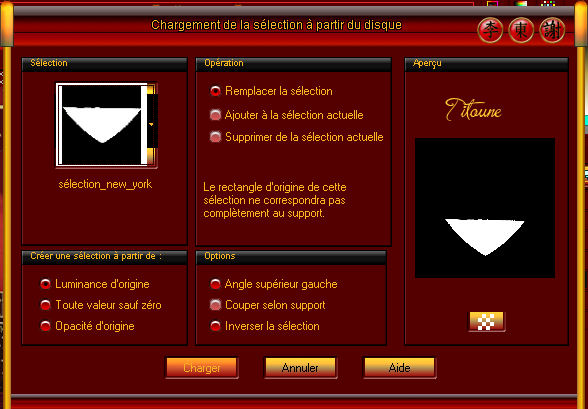
43.-
Efectos_ Complementos_ Flaming Pear / Flood
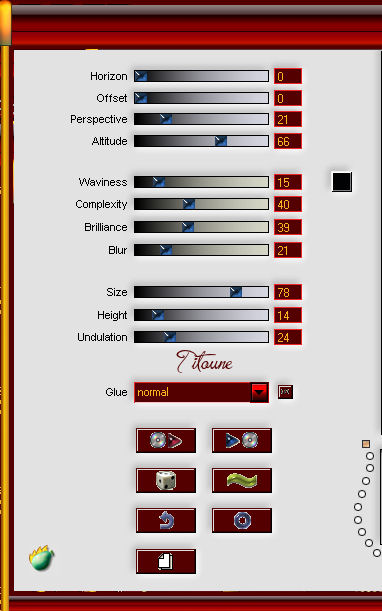
Selecciones_ Anular selección
44.-
Situaros en la capa Animación 1
Efectos_ Complementos_ Alien Skin Xenofex 2.0 / Constellation
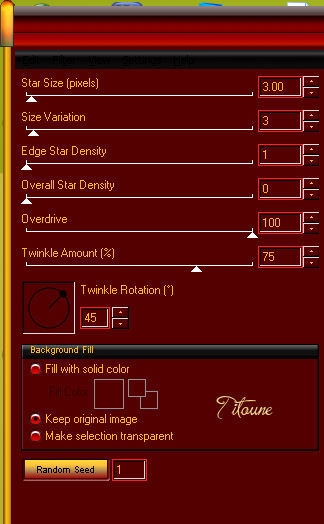
Edición_ Copia fusionada
Abrir el programa Animation Shop
Edición_ Pegar como nueva animación
Regresar al Psp
45.-
Anular las últimas 4 etapas
Deberás estar en la capa Animación 2 con la selección activa
46.-
Efectos_ Complementos_ Flaming Pear / Flood
Clic sobre la pequeña onda (flecha roja) para cambiar el efecto
Selecciones_ Anular selección
47.-
Situaros sobre la capa Animación 1
Efectos_ Complementos_ Alien Skin Xenofex 2.0 / Constellation
Clic sobre Random Seed para cambiar el valor del efecto
Edición_ Copia fusionada
En el Animation Shop
Edición_ Pegar después del marco activo
Regresar al Psp
Anular las últimas 4 etapas
48.-
Deberás estar en la capa Animación 2 con la selección activa
Efectos_ Complementos_ Flaming Pear / Flood
Clic sobre la pequeña onda (flecha roja) para cambiar el efecto
Selecciones_ Anular selección
49.-
Situaros sobre la capa Animación 1
Efectos_ Complementos_ Alien Skin Xenofex 2.0 / Constellation
Clic sobre Random Seed para cambiar el valor del efecto
Edición_ Copia fusionada
En el Animation Shop
Edición_ Pegar después del marco activo
50.-
Edición_ Seleccionar todo
Animación_ Propiedades de la imagen
Poner la velocidad en 30
Lanzar la animación
Si todo es correcto y te gusta
Guardar en formato Gif
Hemos terminado nuestro trabajo
Espero que hayas disfrutado haciéndolo tanto como yo creándolo
Si tienes algún problema contacta con Titoune o en el correo de la web
Titoune
Creado el 11 de noviembre 2010

